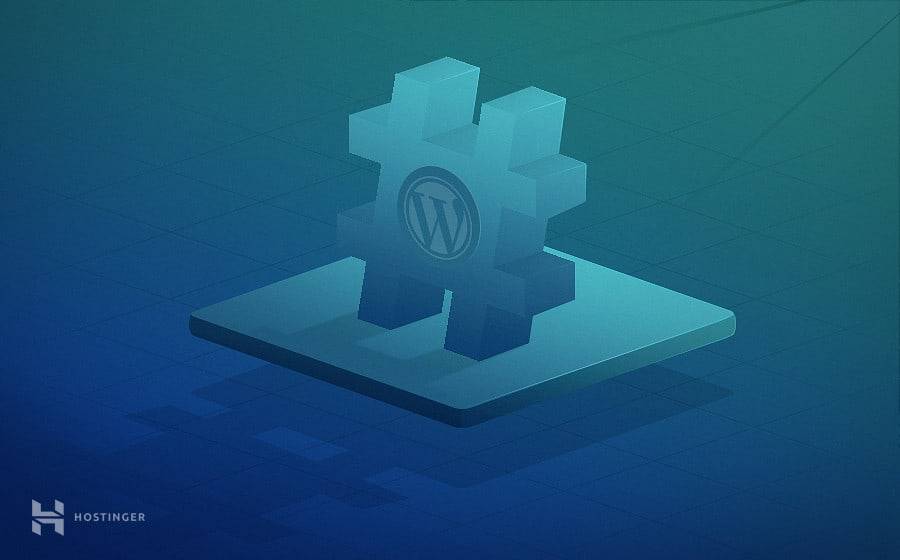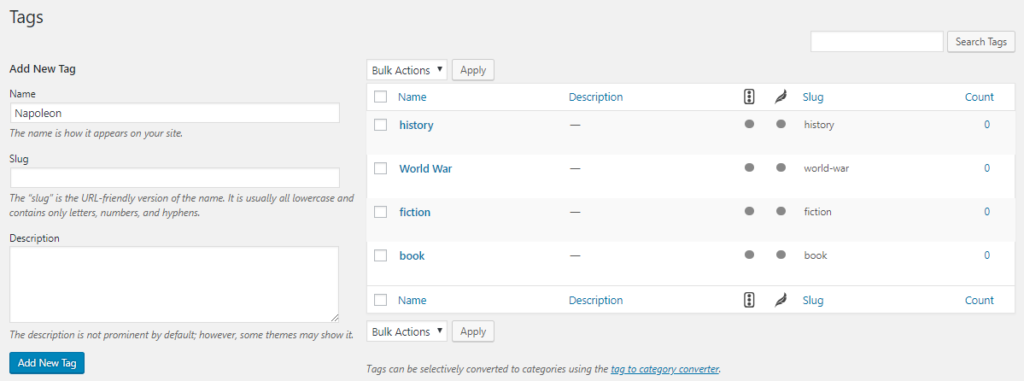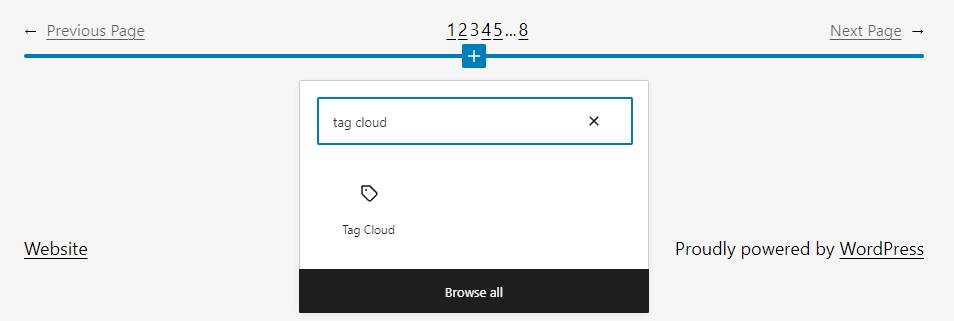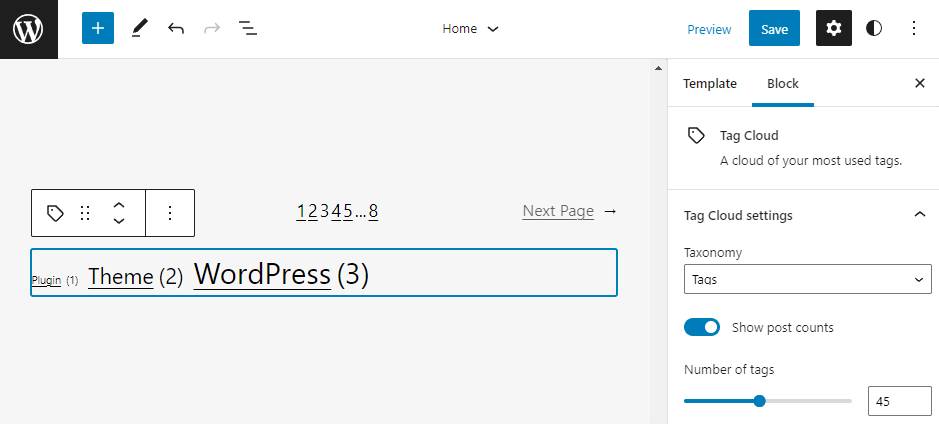什么是WordPress标签,如何正确使用?
WordPress标签是你可以用来根据相似的细节对文章进行分组的工具之一。
通常,标签位于文章的底部或侧边栏。当访问者点击一个特定的标签时,WordPress会打开一个存档页面(标签页面)——用相同的标签和自定义的文章类型索引所有的文章。
标签在组织内容方面起着至关重要的作用。它们对你的用户体验和SEO有直接的影响。
这是一个基本的WordPress入门指南,在这里你会学到所有关于WordPress标签的知识,以及一些关于标签页面的额外SEO技巧。
类别和标签。广泛而具体
2.必需与可选
3.父子关系和独立实体
如何在WordPress中添加标签
如何在WordPress中显示标签云
标签和搜索引擎优化
不要索引WordPress标签存档页面
WordPress类别和标签
从技术上来说,类别和标签是WordPress的分类。简而言之,他们对你的文章进行分类。
然而,我们以不同的方式使用标签和类别。以下是主要区别:
1.广泛而具体
类别标签和类别标签的主要区别在于它们覆盖的主题的大小。对类别文章的宽泛主题进行分组,而标签描述内容中的具体细节。
为了清楚起见,假设你有一个美食博客。你拥有的类别可能是美食之旅、食谱、小贴士和美食新闻。
如果你有一篇题为《最好吃的惠灵顿牛肉食谱》的文章,这篇文章会被收录到食谱类。你可以用牛肉、戈登·拉姆齐、糕点等。作为标签。
提示:不建议在你的类别中使用“戈登·拉姆齐”,因为它不能涵盖你的博客帖子的广泛主题。除非你打算创造很多关于他的内容,他的名字应该是一个标签,而不是一个类别。另外,如果你想了解更多关于类别和标签的信息,请参考“WordPress类别和标签的详细说明”
2.必需与可选
这两种分类的另一个区别是它们对你的文章的强制性。类别是必需的,而标签是可选的。
如果你没有给文章分配任何类别,WordPress会自动将其设置为未分类的默认类别。
提示:您可以通过从仪表板访问“设置”->“写入”来更改默认类别名称。
3.父子关系和独立实体
最后,类别和标签有不同的层次关系。类别是分等级的。这意味着您可以在父类别中放置子类别或子类别。
例如:在食谱类别下,你可以添加更多的子类别,比如开胃菜、主菜、甜点和减肥食品计划。
根据饮食计划,你可以包括其他子类,如低碳水化合物食品,低糖食品和低脂食品。
与类别不同,标签没有父子关系。您添加的每个标签都是没有级别的独立项目。
除了以上三个区别,类别和标签也会产生不同的固定链接。您需要使用自定义的永久链接结构来查看差异。启用自定义固定链接结构后,您的基本前缀将如下所示:
http://examplewebsite.com/category/recipes/
或者
http://examplewebsite.com/tags/recipes/
虽然这两种分类在实际使用中是不同的,但是你可以在你的文章中同时使用这两种分类。一篇文章可能有一两个类别和许多标签。
如何在WordPress中添加标签
给你的文章添加标签是很容易的。但是,请记住,只有文章可以有标签。
在WordPress中添加标签有两种方法。首先,你可以给新的博客文章添加标签。为此,请遵循以下步骤。
在您的管理仪表板中,转到文章->添加新内容
在可视编辑器的右侧,找到选项卡框。
输入要添加的标签。每个不同的标签必须用逗号分隔。 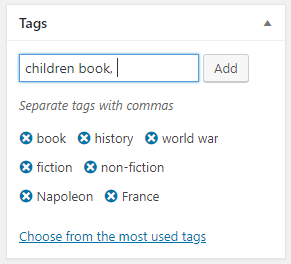 输入要添加的标签。每个不同的标签必须用逗号分隔。
输入要添加的标签。每个不同的标签必须用逗号分隔。
其次,您可以在现有文章中添加标签。这也可以帮助你提高你的搜索引擎优化,因为你可以为标签添加slug。
在您的管理仪表板中,转到文章->选项卡
向名称表单添加新标签。
如何在WordPress中显示标签云
在WordPress中使用标签不仅可以排列你的文章,还可以提高你网站的可用性和可访问性。因此,标签创造了更好的用户体验。
此外,创建标签云小部件将进一步改善您的用户体验。
标签云小工具可以帮助你显示你设置的所有标签。一键操作,访客可以浏览你的标签,找到自己喜欢的话题。
你的网站可能在你的利基市场很常见。然而,通过标签云,访问者可以快速找到他们在竞争对手的网站中找不到的有趣话题。
此外,您可以为更受欢迎的标签设置更大的字体大小。
按照以下简单步骤添加标签云小部件:
在您的管理仪表板中,转到外观->小工具。
找到标签云小部件,并将其拖动到要显示的小部件区域。通常,它位于侧边栏。
给它一个标题以及你想在云中包含多少标签。最大数量为 75。 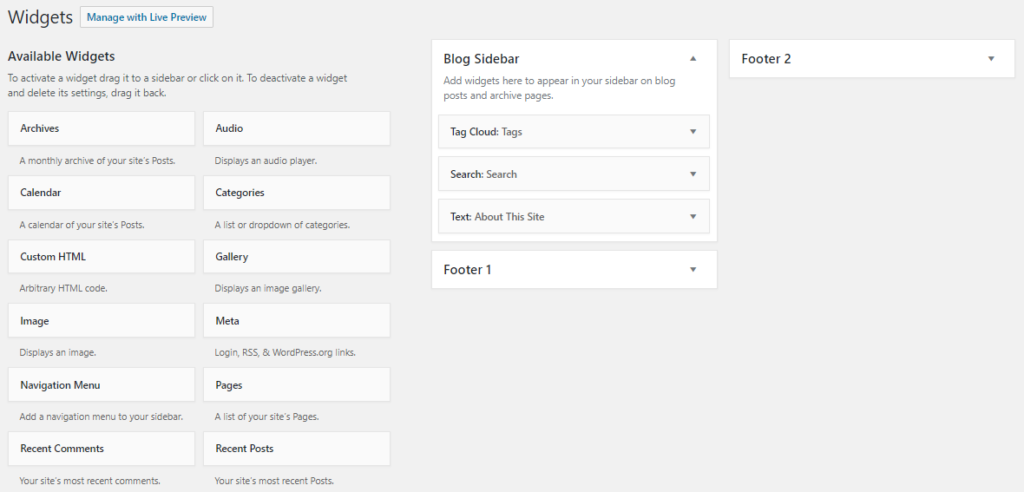 给它一个标题和你想在云中包含多少标签。最大数量是75。
给它一个标题和你想在云中包含多少标签。最大数量是75。
在WordPress 5.9中添加标签云涉及不同的步骤,因为这个WordPress版本对整个站点使用block editor:
转到外观->编辑器打开站点编辑器。
将鼠标悬停在要添加标签云的区域,然后单击加号(+)图标添加新块。
搜索标签云,并单击该块将其添加到页面。
标签云将出现在页面上。
要修改它,请通过单击标签云块并单击屏幕右上角的设置图标来打开块设置。
切换文章数量以在页面上显示标签数量,并调整标签数量滑块以设置要显示的最大标签数量。
有时,您可能希望从标签云中排除标签,而不管它们的受欢迎程度如何。要排除标签,请遵循以下步骤:
转到文章->选项卡。选择要排除的标签。
现在,仔细查看浏览器的地址栏,找到标签ID。它是tag_ID=之后的数字。
复制标签ID并返回定制器->小部件。
单击标签云小组件设置并打开其设置。
将标签ID粘贴到排除框中。
单击保存按钮完成该过程。
标签和搜索引擎优化
WordPress标签对你的SEO也很重要。如果你做得对,一个管理良好的分类法(比如标签)会提升你的SEO排名。
但是你一定要记住,这些标签可能对你的SEO有害。
说到SEO,WordPress是目前为止最好的CMS。安装后,WordPress自带内置SEO功能来处理搜索引擎。
这些预定的功能指导所有搜索引擎索引你网站中的文章、页面、类别和标签,并将信息存储在它们的数据库中。
然而,标签使用中的一些错误会破坏这个索引过程。
首先,有时人们会为类别和标签创建相似的名称。这将创建两个相同的类别和选项卡页面。如果你同时使用“食谱”作为一个标签和一个类别,搜索引擎可能会混淆哪一个应该先出现。
你用作标签的单数或复数名词可能也有类似的重复问题。“食谱”或“食谱”都差不多。您需要选择一个,并始终使用它作为您的标签。
此外,选项卡本身没有独特的内容。他们只有文章的摘录,每个文章页面都写有独特的内容。这就是为什么搜索引擎更喜欢抓取不同的文章页面,而不是标签页面。
记住,一旦你设置了一个新的标签,WordPress会自动创建一个标签页。在下一节中,您将学习如何使用制表符来帮助用户导航,而不会损害您的SEO。
不要索引WordPress标签存档页面
克服标签页和SEO问题的最好方法是不要索引WordPress标签。通过这样做,您可以告诉搜索引擎在抓取数据时忽略您的选项卡。
Yoast插件是完成这项任务的绝佳选择。请按照以下步骤取消索引WordPress标签页:
单击搜索外观。
选择分类选项卡。
找到标签部分
在搜索结果的显示选项卡下选择否。
单击保存按钮完成操作。
总结
WordPress标签是管理内容的好方法。它可以帮助您的读者快速、轻松地找到他们喜欢的主题。这将提高你的整体用户体验。
然而,使用标签的一些小错误和误解会损害你的SEO。使用提供的提示,在不对SEO产生负面影响的情况下,最大限度地提高标签的可用性。